Great Internet Mersenne Prime Search
История
История проекта начинается 8 сентября 1588 года, когда родился Марен Мерсенн. Человек был разносторонний и интересный. Переписывался с множеством учёных своего времени (17 томов переписки!). В наше время наиболее известен как исследователь простых чисел, названных в его честь. Первые числа он вычислял вручную! Но появились компьютеры, и сейчас можно переложить сложные вычисления на них.
В 1996 году Джордж Волтман (George Woltman) основал GIMPS. Программа была написана на ассемблемер и работала на компьютере с процессором Intel 386. Не прошло много времени, и программа обнаружила первое число 13 Ноября. Первые версии программы требовали много внимания для запроса данных и отправки их по электронной почте. Сообщество росло и требовалась более эффективная система. Скотт Куровски (Scott Kurowski) ответил на эту потребность созданием PrimeNet в своей компании Entropia, пионера распределенных вычислений. Без помощи Скотта не было бы возможности расширения сети и привличения тысяч людей для вычисления чисел.
В дальнейшем Джордж продолжил развитие программы prime95 с появлением новых процессоров от Intel и AMD. Новые иснструкции позволили повысить скорость вычислений и общую продуктивность программы. Сейчас программа оптимизирована для современных процессоров, но так же может продолжать работать и на старых системах.
Последнее число с номером 51 (на момент публикации) найдено в декабре 2018 Патриком Лароче (Patrick Laroche).
Для участия в проекте достаточно установить и настроить программу. Программа не требовательна к ресурсам: надо процессор с частотой не ниже 1,4 Гигагерца для поиска чисел или 1 Гигагерц и выше для помощи в поиске чисел и проверке уже найденных. Также нужен доступ в интернет для получения данных и отправки результатов на сервер. Ещё необходимо время и терпение :)
Зачем участвовать?
Сложный вопрос :) Каждый решает для себя:
- Кто-то хочет принести пользу науке, ведь эти числа используются в криптографии, теории чисел и генераторах случайных чисел;
- Кто-то соревнуется в том, кто больше подарит ресурсов науке;
- Кто-то хочет вписать своё имя в историю, найдя новое большое число;
- А кто-то хочет заработать денег: можно получить денежный приз за нахождение числа!
Как подключиться
Есть два способа:
- Подключиться и просто подарить науке свои ресурсы;
- Зарегистрироваться, подключиться, вступить в команду и участвовать в соревновании “какая команда подарит ресурсов больше”.
Для первого варианта достаточно скачать программу, пройти простую минимальную настройку и запускать компьютер при загрузке.
Для второго варианта:
- Скачайте программу для вашей операционной системы;
- Распакуйте архив в каталог/папку;
- Зайдите на сайт и зарегистрируйтесь;
- Запустите программу, чтобы начать настройку.
Настройка
Windows
Windows версия программы запускается в виде оконного приложения. Для настройки задаст несколько вопросов, более подробно вопросы и ответы вы можете прочитать в настроке под Linux:
Нажимаем “Join Gimps” если хотите присоедениться к рассчётам:

Здесь вводим id пользователя (с которым зарегестрировались) и название компьютера

Сколько времени будет работать компьютер в часах.

Настройка ограничений ресурсов. Можно нажать “ok”.
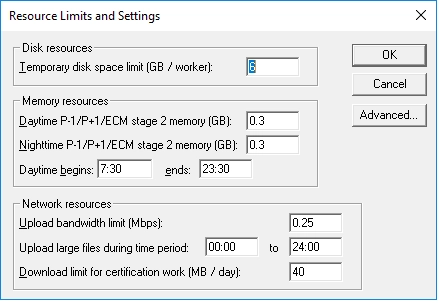
- Здесь спрашивает сколько “рабочих запускать”:
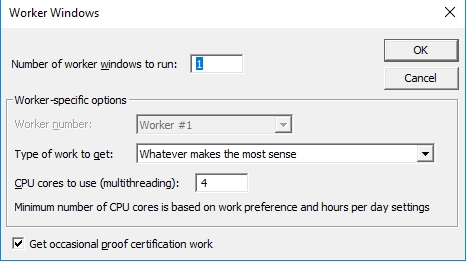
Linux, MacOs, FreeBSD
Программа задаст несколько вопросов:
- Join Gimps? (Y=Yes, N=Just stress testing) (Y): Нажимаем ввод, если хотите присоедениться к расчётам. N - проверить ваш компьютер на стресс-тесте;
- Use PrimeNet to get work and report results (Y): - нажмите ввод;
- Your user ID or “ANONYMOUS” (ANONYMOUS): - здесь введите инкнейм, под которым зарегистрировались на сайте. Это нужно для того, чтобы принимать участие в соревновании. Иначе вы станите безликим анонимусом :)
- Optional computer name: - задайте имя компьютера. Это может быть полезно, когда вы будете под одним логином использовать несколько компьютеров;
- Computer uses a dial-up connection to the Internet (N): - пережитки прошлого, когда для выхода в интернет надо было звонить по телефонной линии. Нажимайте ввод;
- Use a proxy server (N): - если хотите использовать прокси сервер, то введите Y. В остальных случаях нажмите ввод;
- Output debug info to prime.log (0=none, 1=some, 2=too much) (0): - спрашивает, нужно ли выводить отладочную информацию. Нажмите ввод, чтобы не программа выводила;
- Accept the answers above? (Y): - принять все ответы, которые вы дали ранее. Если всё ввели правильно, то нажмите ввод;
- Hours per day this program will run (24): - сколько будет работать программа в день. Можно ввести примерное значение. Эти данные будут использоваться для расчёта времени окончания расчёта задачи;
- Программа выдаст характеристики процессора. Далее спросит про правильность введённых данных “Accept the answers above? (Y):”. Нажмите ввод;
- Temporary disk space limit in GB/worker (6.000000): - спрашивает, сколько диска в Гигабайтах на работника можно занять для сохранения временных данных. Если у вас немного места, то поставьте 1;
- Daytime P-1/P+1/ECM stage 2 memory in GB (0.300000): - сколько можно занять оперативной памяти днём в Гигабайтах;
- Nighttime P-1/P+1/ECM stage 2 memory in GB (0.300000): - сколько памяти можно занять ночью в Гигабайтах;
- Upload bandwidth limit in Mbps (0.250000): - сколько интернет канала можно занять для отправки данных;
- Upload large files time period start (00:00): - с какого времени можно закачивать большие файлы с данными;
- Upload large files time period end (24:00): - до какого времени можно закачивать большие файлы с данными;
- Download limit for certification work in MB/day (40): - какой предел в Мегабайтах в день можно скачивать для получения задания;
- Skip advanced resource settings (Y): - пропустить расширенные настройки? Нажмите ввод;
- Accept the answers above? (Y): - Опять спрашивает, правильно вы ввели даные или нет;
- Number of workers to run (3): - Сколько “рабочих” запустить? Программа сама смотрит на количество ядер и предлагает наилучший вариант. Каждый “рабочий” делает свою задачу;
- На этом шаге программа спрашивает, какой тип работы надо выполнять. Пока не уверены, введите 0.
Use the following values to select a work type:
0 - Whatever makes the most sense
150 - First time prime tests
152 - World record sized numbers to prime test
151 - Double-check prime tests
2 - Trial factoring
4 - P-1 factoring
153 - 100 million digit numbers to prime test
160 - First time PRP on Mersenne cofactors
161 - Double-check PRP on Mersenne cofactors
5 - ECM for first factors of Mersenne numbers
8 - ECM on Mersenne cofactors
6 - ECM on Fermat numbers
1 - Trial factoring to low limits
Options for worker #1
Type of work to get (0):
- CPU cores to use (multithreading) (4): - сколько ядер процессора использовать. Рекомендуем оставлять как минимум одно ядро для операционной системы и других программ;
- Здесь спрашивает данные для следующего “рабочего”.
- Get occasional proof certification work (Y): - нажмите ввод;
- Accept the answers above? (Y) - Опять спрашивает, правильно вы ввели даные или нет;
Всё, настрока окончена! Программа начинает расчёты.
Видеокарта
Видеокарты очень хорошо подходят для сложных вычислений, что доказал майнинг криптовалют. Но зачем тратить ресурсы и электроэнергию впустую? Для видеокарт создана программа, но пока она сложна в настройке и подходит не всем видеокартам. Как только мы разберёмся с её настройкой, то опубликуем новость об этом и дополним этот пост.
Как присоединиться к команде citizenscience.ru
В проекте GIMPS есть команды. Некоторые поддерживают ВУЗы различных стран, другие - независимые, собраны самими участниками. Вы можете вступить в любую из команд, которые принимают к себе участников.
Чтобы вступить в команду, надо перейти на (страницу)[https://www.mersenne.org/jteam/], справа в таблице будут кнопки “Join”. После нажатия вы становитесь участником выбранной команды.
Если хотите присоединиться к нашей команде, то найдите на странице с помощью поиска (ctrl+f) “citizenscience.ru” (без кавычек) и нажмите кнопку Join справа.
Мы рады всем участникам! Изменения в составе и позиции в рейтинге команд автоматически отображаются на главной страницы сайта.